Kako narediti gif animacijo - spletna mesta in programi za ustvarjanje lastnih animacij

- 793
- 100
- Mrs. Patrick Kris
Format slik GIF Raster je dolgo veljal za najpogostejši na internetu. S svojo pomočjo lahko ustvarite in shranite animirane in statične grafične datoteke v obliki največ 256 barv brez izgube kakovosti. Animacija lahko nadomesti veliko besed in slik, v njej postavi potrebno osebje in nastavi parametre prikaza.
 Razmislite o načinih ustvarjanja takšnih datotek s podrobnim korakom -v koraku navodila in opisom.
Razmislite o načinih ustvarjanja takšnih datotek s podrobnim korakom -v koraku navodila in opisom.
Ustvarite gif iz slik
GIF -ove lahko ustvarite iz slik, na primer, saj bo to priročno uporabljati spletne storitve ali posebne aplikacije, ki ponujajo nabor orodij in parametrov za ustvarjanje animacije po okusu uporabnika.
Poskusite ustvariti svoj prvi GIF, da se seznanite z zmogljivostmi in orodji storitev, ki smo jih predlagali. Če želite to narediti, pripravite katero koli fotografijo v računalniku ali drugi napravi, pojdite na posebno spletno mesto (storitve so v članku obravnavane naprej) ali na aplikacijo, nato pa jo naložite eno ali več, datoteke s razširitvijo so običajno podprte .Jpg ali .PNG. Navedite nastavitve GIFS, predstavljajte si, kako bo videti vaše ustvarjanje, in če vse ustreza, morate klikniti gumb »Ustvari« (način ohranjanja je odvisen od uporabljene storitve).
Obstaja veliko načinov, kako narediti GIF in v članku se lahko seznanite z nekaterimi.
Gifius, spletno orodje za ustvarjanje animacije
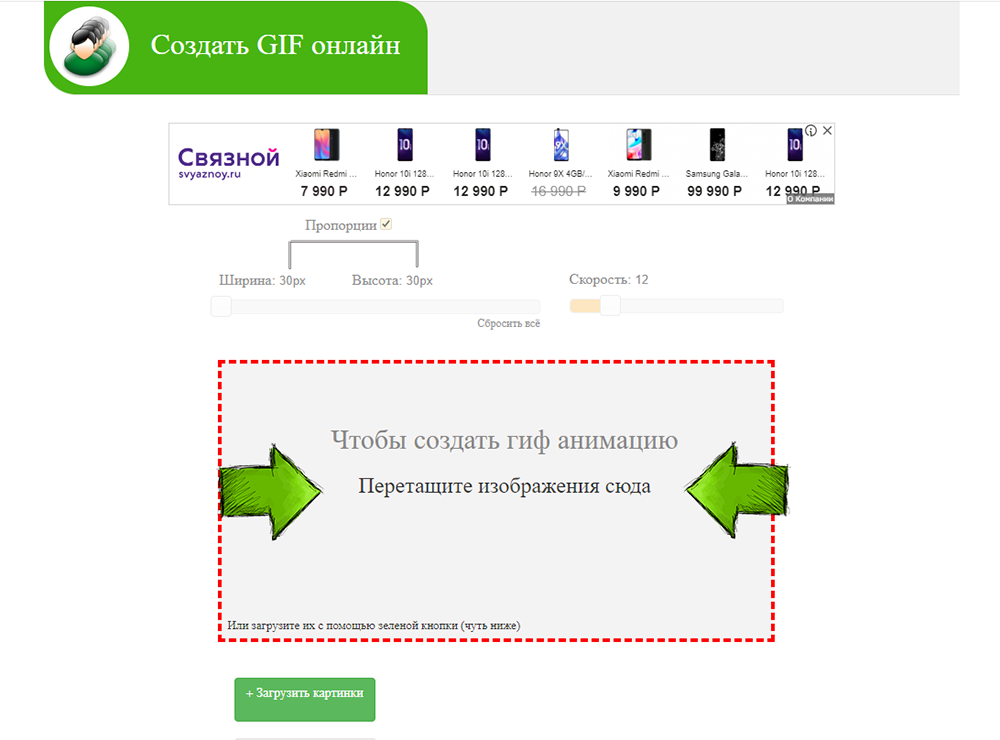
Gifius Online Designer vam omogoča, da sestavite preprosto gif animacijo z brezplačnim oblikovalcem. Storitev deluje od leta 2014, ki ponuja več specializiranih orodij in obrazec za puščanje komentarjev.
Navodila za uporabo storitve:
- Odprite spletno mesto. V zgornjem delu uporabnika se zahtevajo fotografije, ki bodo uporabljene v okvirih animacije. Naložite jih s klikom na blok, ki ga je izbral rdeč okvir, ali povlecite tam.
- V nastavitvah določite ločljivost prihodnjega GIF, zastavo lahko postavite na točko "delež", tako da obstaja sorazmernost, torej ko se širina spreminja, se višina samodejno prilagodi.
- Vstavite spremembo hitrosti (zamuda med njimi), privzeta vrednost 12 je nastavljena. Vrednost se vnese s tipkovnice ali se spreminja z drsnikom na zaslonu.
- Spremenite vrstni red animacije. Če želite to narediti, premaknite miniature na plošči, ki je nameščena pod oknom pred opravo. Če je animacija prekratka ali menite, da slike niso dovolj, jih lahko prenesete s klikom na zeleni gumb z ustreznim napisom.
- Za to še vedno prenesete končno datoteko GIF, kliknite animacijo z desnim gumbom miške, izberite »Shrani kot ...«, določite ime in želeno lokacijo datoteke, nato pa »Shrani«. Prav tako lahko kliknete tudi spletno mesto "Prenesi gif".
Ustvarjanje gifov z uporabo Photoshopa
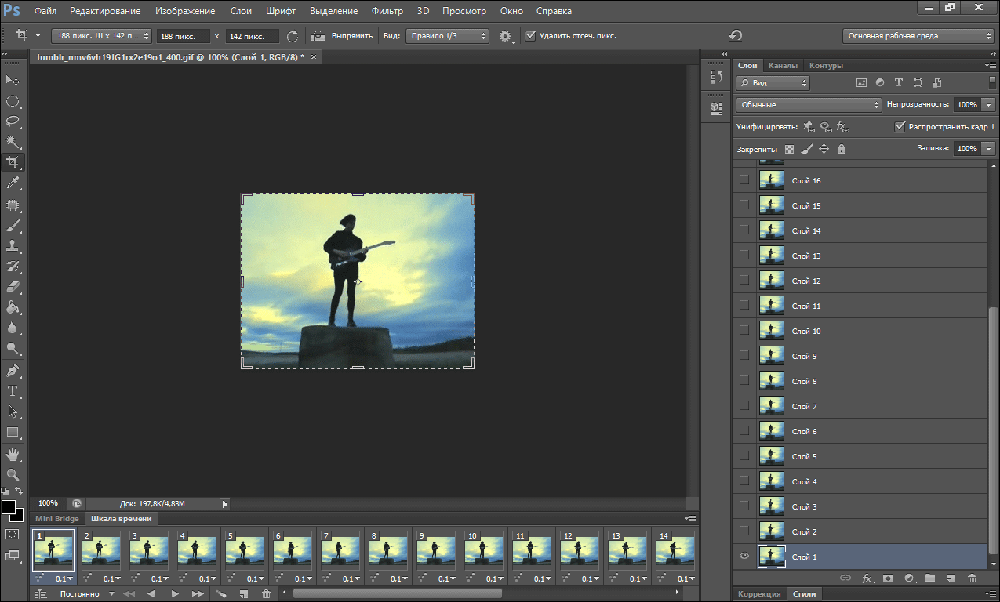
Dobro znan večnamenski grafični urejevalnik ponuja možnosti za ustvarjanje lastnih animiranih slik.
Poskusite ustvariti svoje čudovite animacije: gorenje ali svetleče napise, premikajoče se črke, narisana mačka, ki mu lovi rep, in vse ostalo, kar je dovolj za domišljijo in spretnosti. S pomočjo Abobe Photoshop lahko ustvarite resnično profesionalne in vznemirljive paravojaške animacije z ogromnimi priložnostmi za personalizacijo in nastavitvami animiranih slik.
Če želite to narediti, uporabite preprost korak -z navodili za korake:
- Pripravite prihodnje osebje za animacijo. Vsak ustvarjen sloj s sliko ali vaš vzorec je en okvir.
- Na vrhu okna Photoshop na plošči izberite razdelek »Okno«, nato pa se prepričajte, da je »časovna lestvica« aktivna. To lahko razumete s preverjanjem nasprotnega, če je odsoten, ga dajte s klikom na levo tipko miške.
- V oknu, ki se prikaže, kliknite na osrednji gumb "Ustvari kratkoročno animacijo".
- Na seznamu Drop -wn poiščite element »Ustvari okvirje iz plasti« in ga izberite.
- Izberete lahko število animacijskih del: enkrat, trikrat, za vedno ali drug pomen.
- Če želite konfigurirati naročilo osebja, uporabite začasno lestvico.
- Zdaj lahko končno delo shranite v računalniku tako, da izberete obliko .GIF in imenik za ohranjanje.
Gifovina - spletna storitev za ustvarjanje animacije
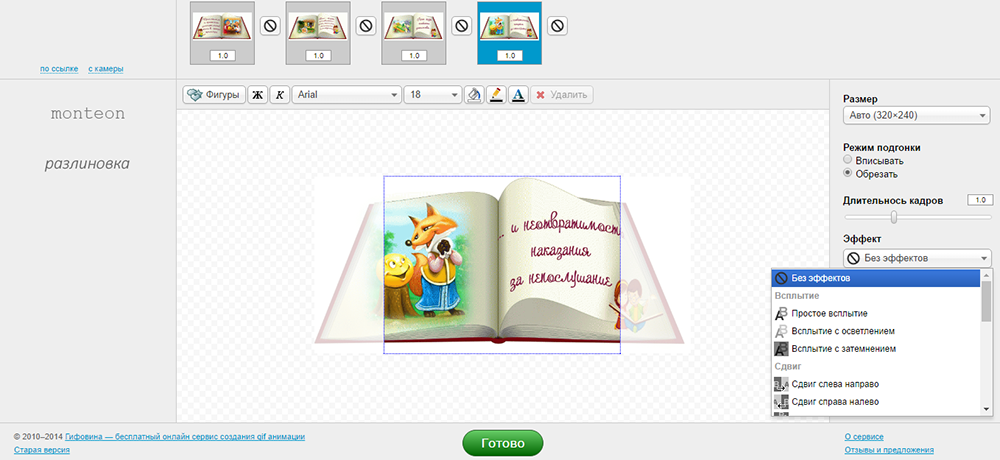
Gifovina je brezplačen animator, ki ga ne potrebuje prenos v računalnik. Delo na GIF se izvaja v spletnem urejevalniku, ki zahteva pravilno delovanje priloženega ABO Flash Player.
Servisni vmesnik je razdeljen na okno pred preiskavo, orodno vrstico, parametre in začasno lestvico. Osebje se doda s pritiskom na gumb v levem kotu strani in naloženo iz računalnika, povezave iz interneta ali iz kamere (če ga lahko fotografirate in ga naložite v urejevalnik).
Navedite potrebne parametre, postavite velikost okvirjev, njihovo trajanje in druge nastavitve. Po želji lahko spoznate tudi nenavadne učinke prehodov med diapozitivi: vzponi, premiki, napadi, krila, žaluzije, pikselizacije.
Z besedilom lahko dodate različne sadike, številke in "mehurčke". Vsak predmet lahko dodeli svojo barvo polnjenja, konture in besedila v njem. Napisani so tudi napisi in zanje je izbrana pisava dveh možnosti: Arial in Times New Roman.
Ko je delo na ustvarjanju zaključeno, kliknite gumb z napisom "Ready" na dnu. Rezultat si lahko ogledate in ga prenesete ali delite na družbenih omrežjih.
Kako ustvariti gif iz video datotek
Iz videoposnetka lahko ustvarite animacijo GIF, to je pretvorbo v GIF z uporabo priljubljene spletne storitve pretvorbe ali drugih, ki opravljajo isto funkcijo transformacije. V tem primeru se bo zvok izgubil, ker ta oblika datotek ne podpira zvočnega spremstva, samo prikazuje sliko.
Na primer, animacija lahko prikaže na primer, da se prikaže, katera dejanja mora uporabnik izvajati korak za korakom. Ali shranite svoj najljubši odlomek iz videoposnetka v obliki gif.
Ustvarjanje animacije z uporabo videoposnetka za gif laboratorij
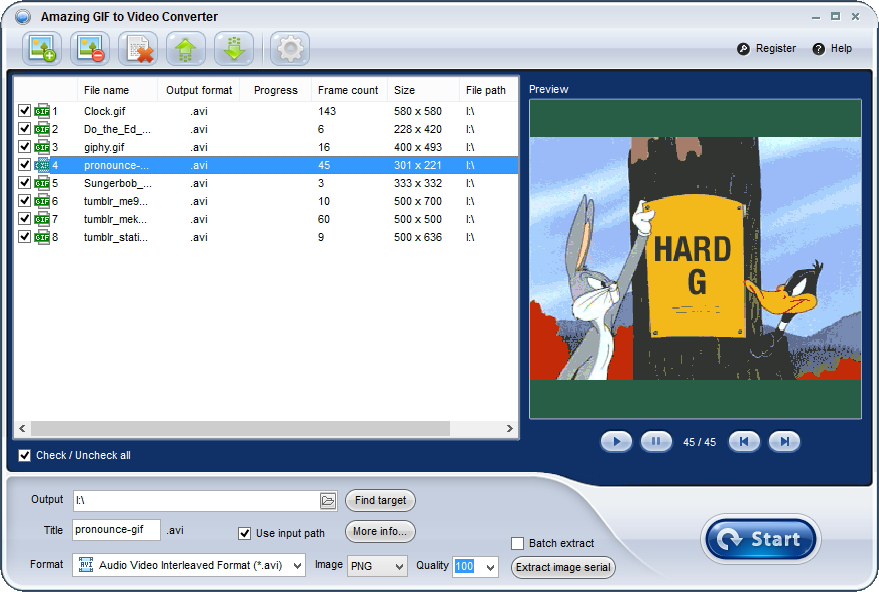
Ta spletna storitev vam omogoča pretvorbo datotek MP4, OGV, WEBM in OGG, GIF. Kabrioletno datoteko je treba shraniti v napravo, nato pa jo izberite in prenesti na spletno mesto.
Izberite potrebne FPS (število okvirjev na sekundo, hitrost) in kliknite »Start Recording«, da začnete snemanje v GIF. Po zajemanju zahtevanega segmenta kliknite »Stop Snemanje / Create GIF«, da zaključite zapis.
Nastalo animacijo lahko shranite tako, da kliknete gumb »Shrani animacijo« ali predhodno uredite »GIF Resizer« in kliknete gumb v bližini. Izberite potreben imenik za shranjevanje in ime datoteke. Pripravljeni, želimo vam prijetno delo z video v gif laboratoriju.
Studio Camtasia
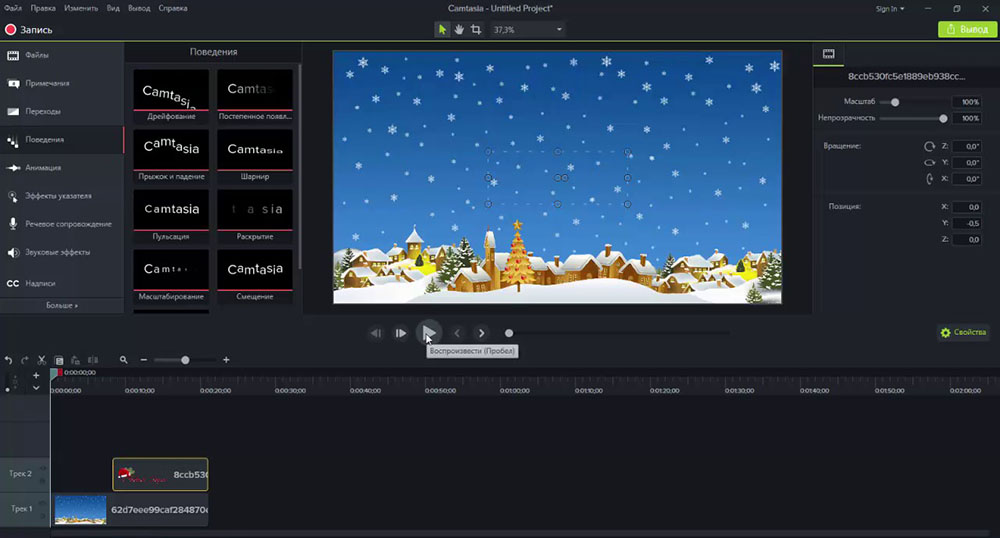
S to programsko opremo lahko uporabnik zajame video z zaslona ali določenega območja na njem. Pred začetkom posnetka morate nastaviti potrebne parametre za snemanje.
Ustvarjeno video gradivo je mogoče urejati v urejevalniku vgrajene in dodajanje grafičnih učinkov, napisov, prehodov, animacije ali gibanja. Na časovni lestvici se potek osebja animacije spreminja ali nepotrebno.
Kamtasia lahko zajame vse, kar se zgodi na zaslonu, igrah, programih ali namizju. Obstaja tudi funkcija snemanja videoposnetka iz spletne kamere, ki mu sledi pretvorba v animacijo.
Po zajemanju in urejanju videoposnetka prek Camtasia Studio izvozite svoje GIF v računalnik tako, da izberete ustrezno obliko datoteke, medtem ko shranjujete.
Ustvarjanje animacije iz video in slik
Zdaj o tem, kako narediti gif animacijo z Icadrov iz slik in iz videoposnetkov. Za to morate, tako kot pri prej opisanih metodah, uporabljati katero koli od storitev animatorjev.
CANVA
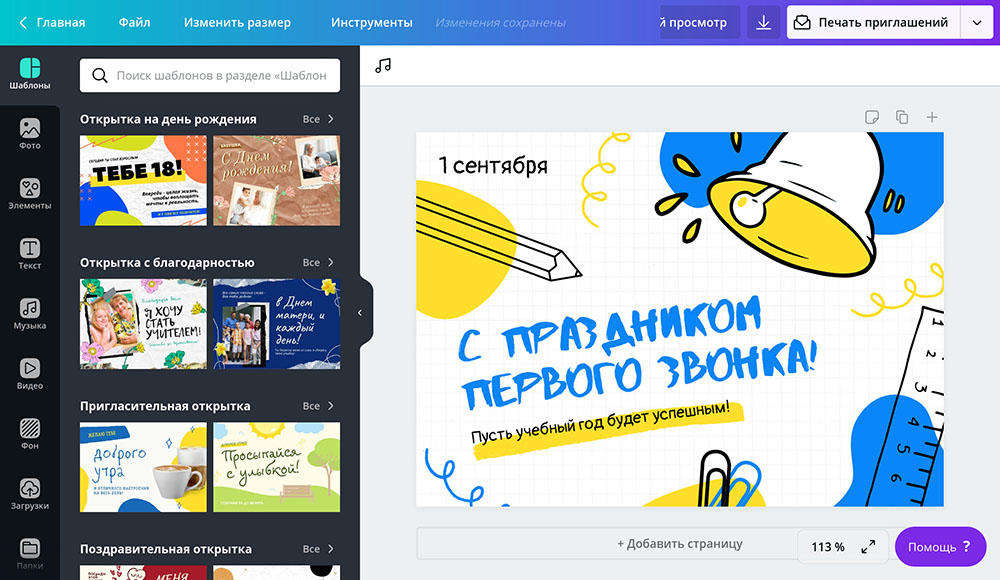
CANVA - Nabor spletnih orodij za ustvarjanje grafičnega oblikovanja z vgrajenim urednikom, knjižnico predlogov, ilustracij in nenavadnih pisav. To je Cross -Platform Aplikacija, lahko delate tako v brskalniku kot pri mobilni napravi (v aplikaciji).
Poskusite narediti svoj gif. Če želite to storiti. Uporabite ogromno zbirko pripravljenih minimalističnih grafik, pisav in ozadij. Napis ali predmet najdete na temi, ki vas zanima z iskalno vrstico.
Ko je predloga za animacijo pripravljena, jo shranite v svojo napravo s klikom na »Prenos« in izberite ustrezno obliko datoteke.
Supa
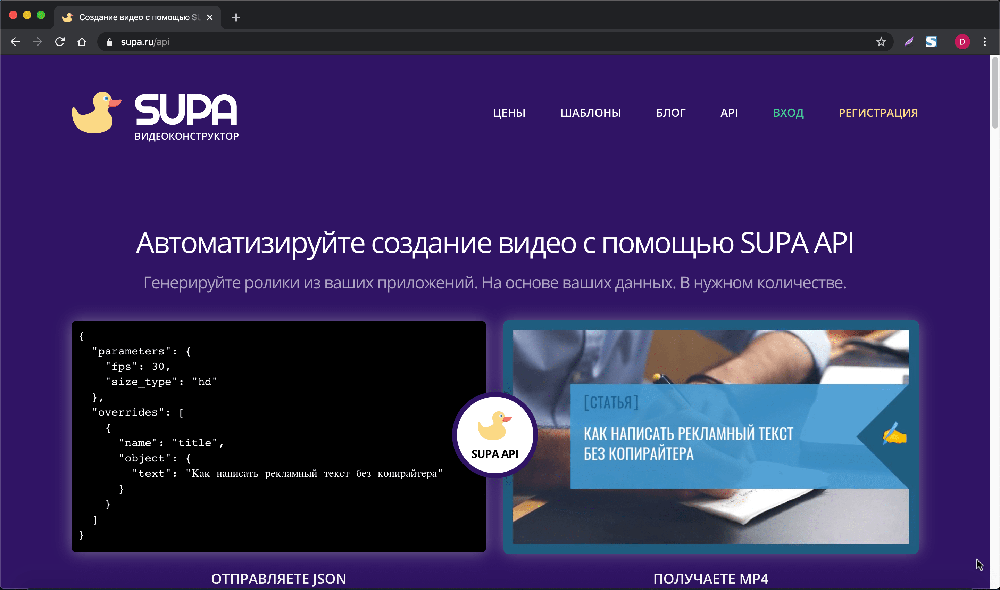
Supa - Storitev za ustvarjanje kratkih videoposnetkov s preprostim in prijetnim vmesnikom urejevalnika. Okno je razdeljeno na več delov: grafična orodja.
Lahko uporabite animirani učinek, filter, barvo, spremenite velikost vsakega predmeta v okvirju.
Giphy

Giphy je ogromna zbirka animiranih slik (GIFOK), pa tudi priljubljen iskalnik za iskanje ali izmenjavo .GIF datoteke. Celotno spletno mesto in logotip, iskalnik, gumbi so animirani. Ljudje izmenjujejo gifove, novice, dodajajo svoje članke, ki so napol napolnjeni z GIF -ji.
Za uporabo urejevalnika je potrebna registracija. Video lahko iz interneta spremenite tudi v datoteke GIF Format.
Ezgif
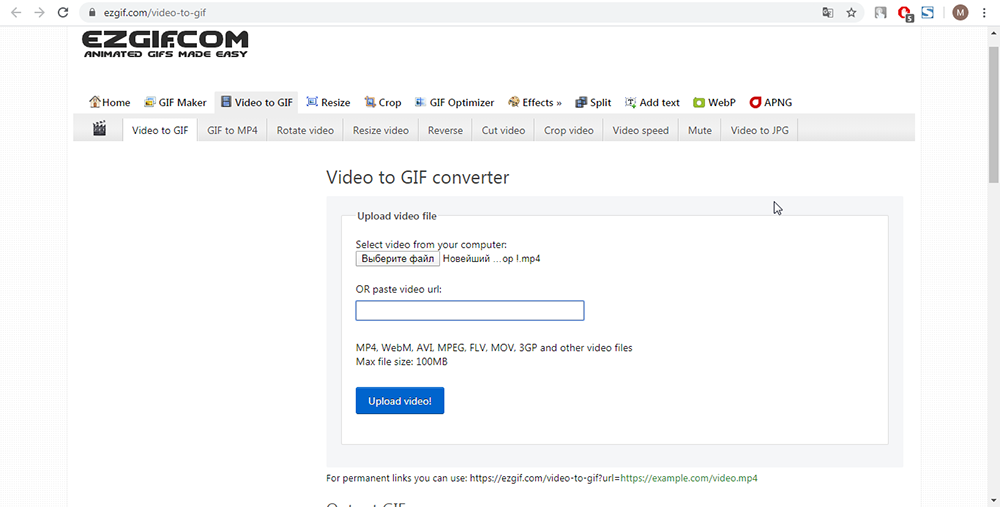
Spletno mesto EZGIF ponuja priložnosti in orodja za ustvarjanje preprostih GIF. Vmesnik spletnega mesta podpira samo angleško in deluje od leta 2012.
Prenesite svoje slike, nastavite zamudo med spremembo premika, številom ponovitev in kliknite na modri gumb »Naredite gif!".
Imgflip
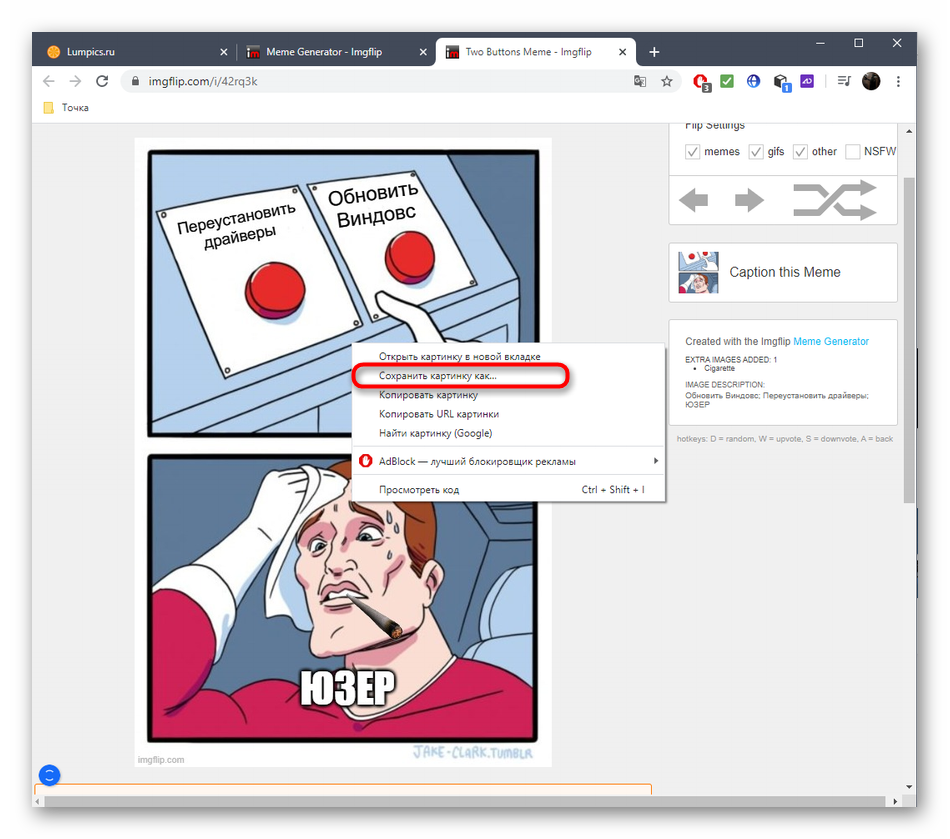
Storitev IMGFLIP vam omogoča, da ustvarite svoje meme, diagrame, smešne slike in gifove. V novicah udeleženci objavljajo svoja zanimiva dela, o katerih razpravljajo in ocenjujejo drugi.
Prenesite svoj video ali slike, nastavite parametre za prikaz in kliknite »Ustvari gif« za lepljenje okvirjev v celotni animaciji. Po želji lahko rezultat delite v traku.
Ustvarjanje GIF -a iz snemanja zaslona
Včasih se zgodi, da želim deliti, kaj se dogaja na zaslonu mojega monitorja, ali pokazati, kako pravilno izvesti katero koli dejanje s primerom. Če želite to narediti, obstajajo posebne pripomočke za ustvarjanje gif animacije s snemanja zaslona, kot sta licencap ali Screentogif, ki se prenašajo s spletnih mest uradnih razvijalcev.
Licenca
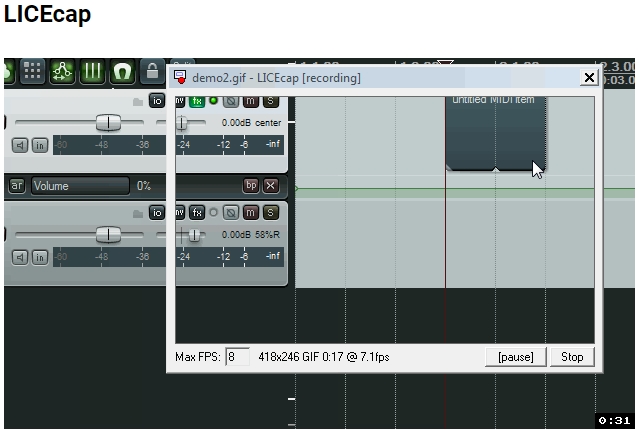
Preprost program z vmesnikom, sestavljen iz več gumbov. Zapis se pojavi neposredno v .GIF datoteka. Namestite zahtevano območje zajema zaslona in kliknite miško zapisovanje. Premor lahko postavite med snemalno kombinacijo tipke Shift +.
Shranite ustvarjeno datoteko v računalnik in jo nato delite z drugimi, tako da jo posredujete ali prenesete na drugo spletno mesto.
Screentogif
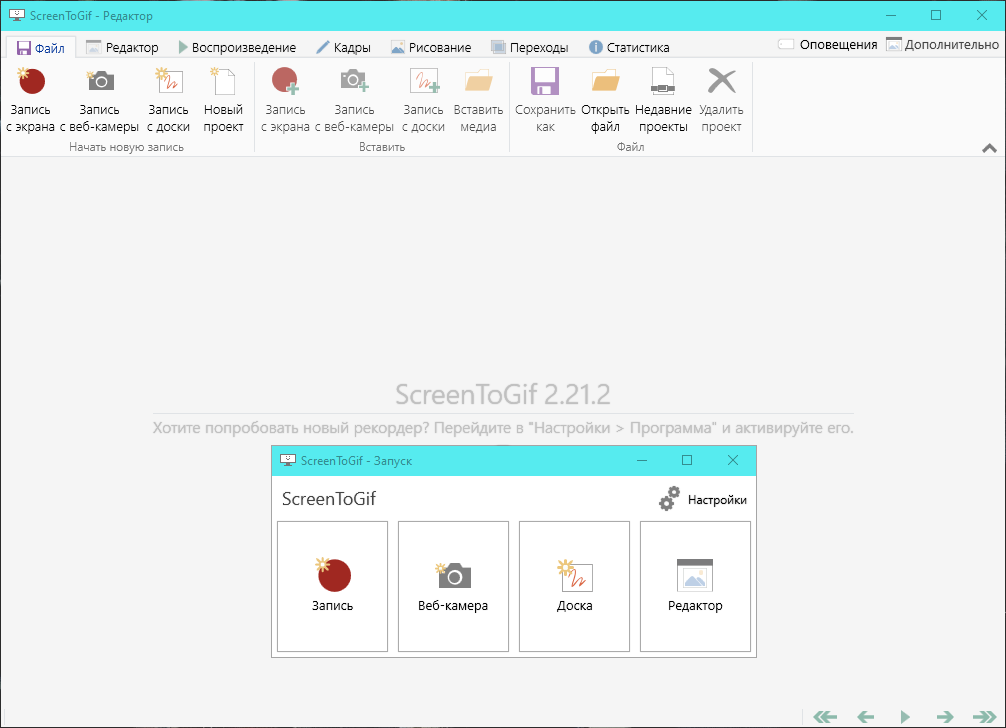
Screentogif, za razliko od prejšnjega programa, ima angleški in rusko -tujoči vmesnik (jezik je mogoče spremeniti v nastavitvah), vgrajen -in urejevalnik in predvajalnik z možnostjo dodajanja grafičnih elementov. Snemanje se izvaja tudi naravnost v obliki GIF in shranjeno v imeniku, navedenem v nastavitvah.
Obstaja veliko možnosti za urejanje, pa tudi parametri za zajem dogajanja na zaslonu. Po snemanju lahko uporabite filtre, izbrišete dodatne okvirje ali dodate okvir z besedilom.
Upamo, da je bil članek koristen, in izkoristili ste katero od predlaganih storitev animatorjev. Če obstajajo vprašanja ali obstajajo želje za portal, pustite komentar z obrazcem za povratne informacije nekoliko nižje.
- « Najučinkovitejši načini za povečanje hitrosti Mackbooka
- Zenchoise v Androidu - Namen, uporaba in brisanje aplikacije »

